|
2021-07-04 10:46
조회: 73,475
추천: 25
라데온 글카 세팅법라데온 글카를 사는 사람이라면 1. 완본체 가격이 지포스보다 싸서 2. 내가 하는 다른 게임이 친암당 겜이라 라데온이 프레임이 엄청 잘 나와서(ex: 어크 시리즈, 포르자 시리즈) 3. 라라랜드 셋옵 발동 시켜보려고 (2와 연계됨) 와 같은 이유일 것입니다 여러 이유로 라데온으로 갈아탄 슬픈 영혼들을 위한 세팅 가이드입니다. 제일 먼저 해야할 것은 0. 그래픽 드라이버 최신 버전으로 업데이트 지포스는 버전이 올라가면 오히려 프레임이 떨어진다거나 불안정해진다거나 특정 버전이 특정 게임과 잘 맞는다거나와 같은 여러가지 특징이 있지만 라데온은 그런거 따질 여유가 없습니다. 그냥 무조건 최신버전 유지해야합니다. 1. 모니터와의 호환성 체크 대부분의 모니터는 제조 시 지포스 글카와의 호환성을 체크하지 라데온 글카와의 호환성은 잘 체크하지 않습니다. 기술적인 얘기는 생략하도록 하구요(대충 블랭킹 타이밍이 어쩌고) 가장 먼저 체크하셔야할 부분은 그래픽카드의 VRAM 클럭 체크입니다. 컴퓨터를 부팅한 뒤 아무것도 실행하지 않은 Idle 상태일 때 라데온 제어판을 실행하여 VRAM 클럭을 체크합니다. 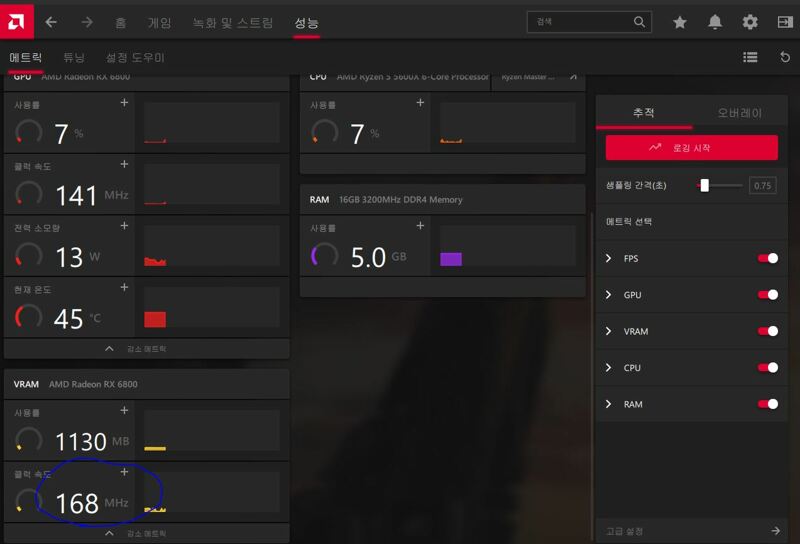 성능-매트릭에 있는 VRAM에서 클럭 속도를 확인하시면 됩니다. 만약 VRAM 항목이 안보인다면 오른쪽에 있는 매트릭 선택에서 VRAM을 ON 체크해주시구요. 스크린샷처럼 클럭속도가 낮게 나와야 정상이며 만약 숫자가 엄청 높게 나오면서 옆의 그래프의 노란색 면적이 크다면 모니터와의 호환이 맞지 않는 것이며 이는 스터터링의 원인 중 하나가 됩니다. 이 경우 위 글을 참고하여 수정하시면 됩니다. 주의할 점은 위 방법을 통해 수정하면 모니터 주사율이 소폭 내려가는데 이거 아쉽다고 주사율을 원래대로 올려버리면 ㅈ댑니다. (모니터가 못 버팀) 이 항목은 몇몇 지포스 글카 유저분들도 겪는 사항이기때문에 nvidia inspector나 gpu-z등을 이용해 비램 풀클럭 현상이 있는지 확인해보시는 걸 추천드립니다. (근데 진짜 지포스는 어지간하면 없음) 해결방법은 라데온과 동일합니다.. 2. 전역 디스플레이 설정 설정 화면에서 우상단 톱니바퀴를 누른 뒤 디스플레이 탭으로 이동해줍니다.  Adaptive Sync Compatible, AMD FreeSync, AMD FreeSync Premium 등등 사용하는 모니터마다 뜨는 명칭이 다른데, Sync 뭐시기면 일단 활성화시켜줍니다. 만약 프리싱크 모니터인데도 활성화가 안되거나 항목이 아예 없다면 모니터에서 프리싱크가 꺼져있는 거니 모니터에서 먼저 켜주세요. 그다음 스크롤을 밑으로 내려서 Enhanced Sync를 꺼줍니다. 키면 안됩니다. 이 기능은 모니터 주사율 이하일 경우엔 수직동기화 OFF, 초과일 경우엔 수직동기화ON(정확히는 nvidia의 fastsync와 비슷한 수직동기화)을 하는 기능입니다. 라데온에서 로스트아크의 수직동기화를 끄는 방법은 게임 개별설정에서 Enhanced Sync를 키거나(전체화면에서만 작동) 전역 디스플레이에서 Enhanced Sync를 키는 방법 두 가지인데 프레임이 급락하기 쉬운 온라인게임에서는 수직동기화를 꺼서 좋을 게 하나도 없습니다. 지포스도 비추천인데 Low1% 급락이 심한 라데온에서는 말할 것도 없습니다. 인풋렉은 프리싱크같은 다른 보조기능으로 잡으면 됩니다. 수직재생 대기는 수직동기화인데 이것도 그냥 건드리지말고 기본값으로 놔주세요. 여기까지만 건드려도 상당히 쾌적한 로스트아크를 하실 수 있습니다. 프레임이 낮게 나오는 건 어쩔 수 없어요 라데온을 고른 이상 안고 가야할 짐입니다 최소한 부드러운 화면이라도 얻읍시다. 아래는 안봐도 상관없습니다 3. 로아 게임 설정 최상단 탭의 게임을 설정하신 뒤 로스트아크 게임을 추가해줍니다.   일단 먼저 맨 오른쪽에 있는 AMD FreeSync를 켜기로 해줍니다. AMD 최적화로 되어있긴 한데 암드글카를 어케 믿습니까 전 못 믿음 각 기능별로 설명해드리겠습니다. Radeon 지연 방지: CPU>글카일때 CPU를 글카와 비슷한 속도로 동작하게 제한시켜서 인풋렉을 줄이는 기술입니다. 서버컴같은 거 가져오지 않는 이상 대부분 CPU<글카이니 꺼줍니다. Radeon Chill: 가변 프레임 제한 기술입니다. 키보드/마우스 입력이 없으면 최소프레임, 있으면 입력속도에 따라 조금씩 프레임제한을 푸는 구조입니다. 인풋렉 감소 효과도 있다곤 합니다. 라데온의 프레임제한기능(FRTC)은 전체화면에서만 동작하기때문에 전체 창모드로 로아하시는 분들은 잠수 탈 때 이 기능을 통해 프레임 제한을 거시면 됩니다. 게임 도중에도 On/Off 및 수치 조정이 가능합니다. 단, 수치 조정 후에는 항상 Chill 기능을 껐다 켜주셔야 정상 작동합니다. 최소/최대 차이를 너무 높게 잡으면 최대프레임에 도달하지 않기때문에 최소를 적당히 높게 잡으시는 걸 권장합니다. Radeon Image Sharpening 대충 화면을 선명하게 해주는 기능인데, 필요한 부분만 자동으로 찾아서 걸어주기때문에 샤프닝 걸었을 때 생기는 특유의 눈아픔이 적습니다. 처음 키면 위명돌같은 게 엄청 선명해져서 적응이 안될 순 있는데 적응하고 나면 굿굿입니다 프레임 저하가 없으니 그냥 켜주세요.  RIS 적용 전  RIS 적용 후 풀, 바지, 무기 등을 비교해보시면 상당한 차이가 남을 알 수 있습니다. 사용자 지정 색상 색온도/밝기/색조/명암/채도를 건드려 사용자 입맛에 맞는 색감을 설정하는 기능입니다. 게임을 키면 자동으로 설정값이 적용되며, 게임을 끄면 다시 원래대로 돌아옵니다. 화면 자체의 색상을 바꾸는 거기때문에 알트탭을 해서 인벤 눈팅같은 거 해도 설정된 색상이 나옵니다. 각자 취향대로 설정해주세요. 여기까지 건드리시면 일단 기본적으로 할 건 다 한겁니다. 이 외에는 오버클럭/언더볼팅과 같은 심화과정이 있는데요. 그냥 패스하겠습니다. 오버는 해봤자 로드율 안뽑히는 로아에선 그닥 의미가 없고, 언더볼팅은 글카뽑기운이 너무 심해서.... 3줄요약 1. 모니터의 라데온 호환성을 확인해라 2. 전역 설정에서 Enhanced Sync 꺼라 걍 어디서든 off 3. RIS 켜라
EXP
375,383
(42%)
/ 396,001
|
인벤 공식 앱
댓글 알람 기능 장착! 최신 게임뉴스를 한 눈에 보자










 발정난살쾡이
발정난살쾡이 
따로 건든거 없으면
C:\STOVE\Games\Lostark\Binaries\Win64에 있을겁니다
당분간 DXVK 로 버티면서 다렉 12로 엔진 업글 하는거 기다려야 함
참고로 DXVK 1.9 버전은 로아 작동 안 함 1.8.1 버전 써야함...
근데 dxvk는 너무 불안정하고..그래서 그냥 dx9로 버티고 있습니다
하지만 dx9 환경에서 프레임은 낮을지언정 최소한 스터터링만큼은 없어야 하기때문에 본 글을 작성한 것입니다
제가 추천드리는 세팅은 6800 기준으로
그림자 품질: 하 (하->중 갈때 프레임드랍 가장 심함)
안티 미사용
후처리 끄기 (얘도 은근히 프레임 많이 잡아먹음)
간접 그림자 off
셰이더 품질 향상 off
나머지는 자유롭게 설정
위 옵션들을 다 껐을 때 확실한 프레임 확보가 가능했습니다.
그림자 / 후처리가 가장 프레임을 많이 잡아 먹었구요
엔당도 DXVK쓰면 그런데선 효과가 있을 거긴 한데 부작용이 더 많아서 비추천합니당
얘는 드라이버 19.5.2 와 같이 특정 버전을 사용하는게 낫다고 들었는데
그냥 최신버전 올리는게 나을까용..
만약 주사율 낮추고 그런 게 없다면 그냥 프리싱크를 끄시는 게 좋을 것 같습니다.
모니터 기종을 몰라서 딱히 할 말이 없네요..
라데온+ 창모드/전체창모드에서 로아 수직동기화를 끄는 방법은 저것 뿐이라 저 부분을 지적한 것입니다.
그래서 없다면 그냥 수직동기화가 켜져있는 셈이라 신경쓰지 않으셔도 됩니다.
144hz 6700xt 2600(내일 5600x 업글예정) 인데 더 높여서 사용하려면 인핸스드 싱크를 켜는 수 밖에는 없는거죠?
수직동기화를 키면 모니터 주사율이 최대프레임이 됩니다~
그럼 인핸스크 싱크를 꺼도 모니터 주사율이 144hz 이면 144 까지는 올라간다는 말씀이시죠?
현 시스템구성으로 인핸스크 싱크를 끄면 프레임이 60 이후로는 안넘어가서요!
설정은 어제랑 뭐 딱히 건든건 없는데
오늘 파워 1000W 로 교체 후 100프레임 이상으로 넘어가네요
지연방지를 켜면 GPU가 열심히 일 합니다.
지연방지를 끄면 GPU가 일해야 되는데 농땡이 칩니다.
chill은 저전력 지향 옵션으로,
자체 프레임 제한이 없는 게임들에서 수백 프레임 찍는 현상이 생길 때 쓰면 좋은 옵션입니다.
(예를 들면, 예전 C9 프레임 과다로 그래픽카드 고장 나는 상황 방지.)
그러나 호환성 안 맞는 상황 or 굳이 안 써도 되는 상황에선
순간랙 유발하고 인풋랙 유발, 뭔가 모르게 끊기는 증상이 생기는데,
그게 로아입니다.
프레임 제한해서 전력량 줄이려면 차라리 MSI 애프터버너 쓰는게 낫습니다.
암드피셜로 CPU가 혼자 열심히 일하는 거를 GPU 작업 주기에 맞게 통제하는 기술인데 GPU 로드율 안뽑히는 로아에서 굳이 CPU에 뭔짓할 이유가 없기도 하구요.
그리고 FRTC의 경우 프리싱크 알고리즘에 혼란을 주고(amd피셜) 애프터버너가 라데온과는 호환성 이슈가 꽤 많다보니 따로 권장하진 않았습니다. 라데온에서 자체 FRTC가 전체화면에서만 동작하고 게임마다 따로 설정할 수 없는 이유이기도 하구요
chill의 경우 프레임 등락 조절을 사용자의 인풋을 기준으로 하고 있기때문에
인풋이 적은 로아에선 기본적으로 프레임이 잘 나오지 않습니다.
디트 워로드같은 직업이면 더더욱 심하고, 컷신같은 거 나올땐 입력이 없기때문에 최소프레임으로 고정됩니다.
그래서 최소최대를 똑같이 고정해서 유사 FRTC로 쓰거나 적당히 최소프레임을 높게잡거나 아니면 그냥 안 쓰는게 좋습니다.
지포스 시절이랑 대비되게 심각하게 구려서 추천하기 좀 그렇네요.
200~400 왔다갔다 하는데 높은건가요??
본문대로 셋팅하니 상옵에서도 60프레임이 뽑히네요.정말감사합니다!